Typora下载,安装及初体验
今天了解到了一个简洁的文本编辑器Typora,于是下载安装用一下,以下是今天下载,安装,初次体验Typora的记录!
下载
进入映入眼帘的是

2.页面往下拉,会显示有Download
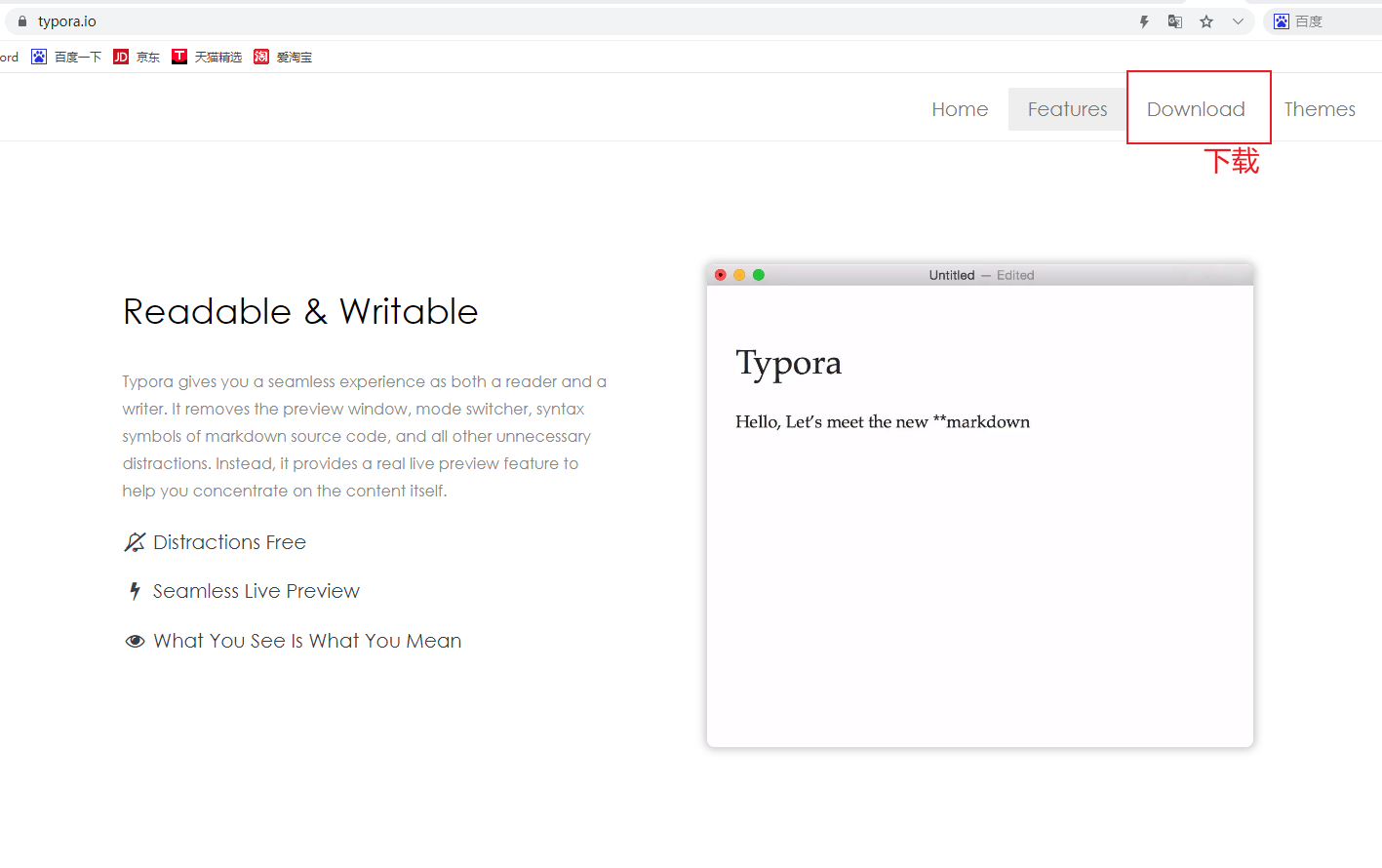
3.点击download,然后根据自己的计算机是什么系统选择对应的版本
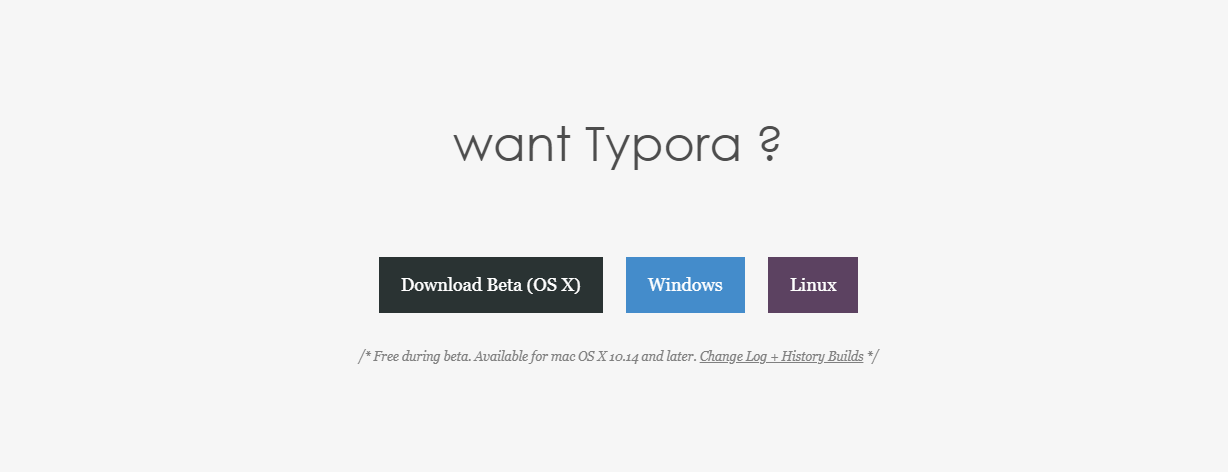
4.接着选择操作系统位数64/32,(可在此电脑,右键,属性中可看)
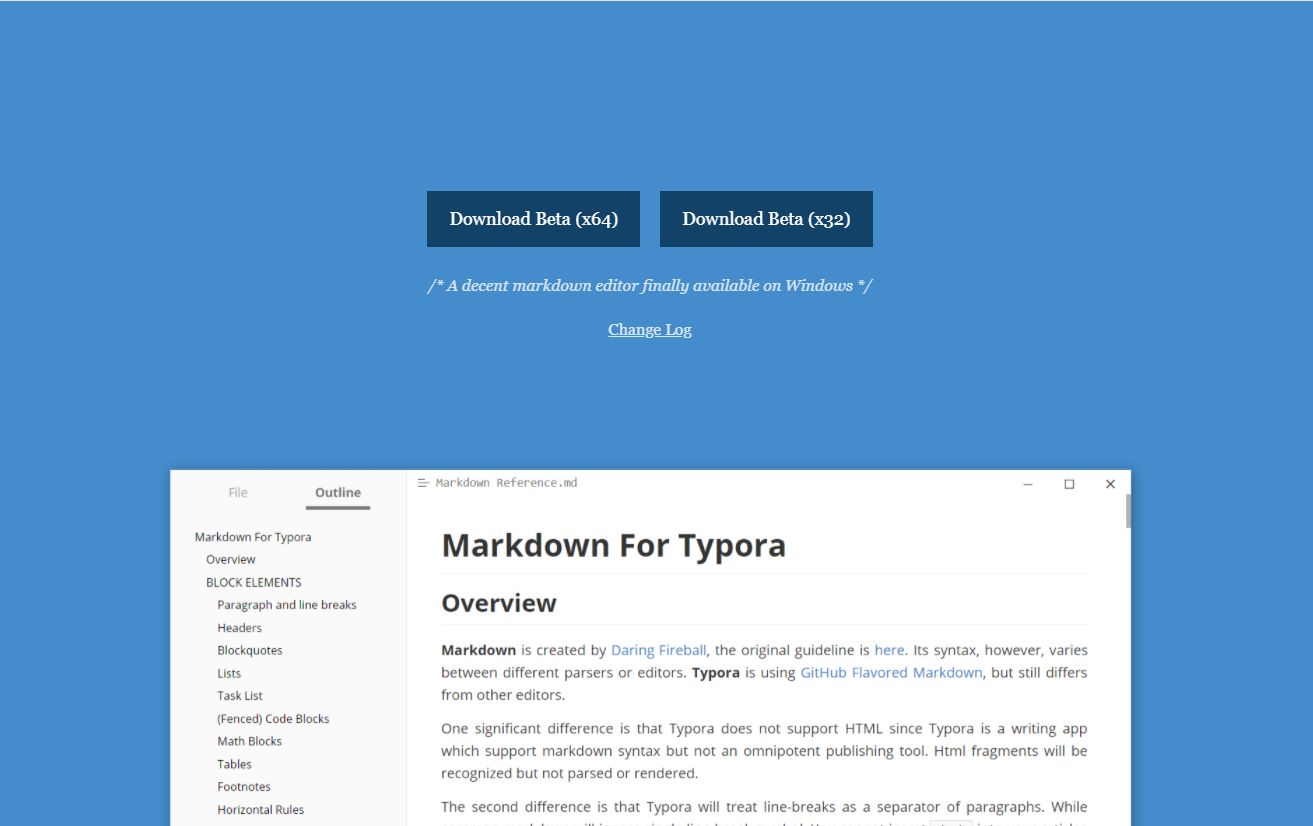
5.下载(一般很快的)
安装
1.双击typora-setup-x64.exe(这是我这次安装的版本),可以默认选择第一个
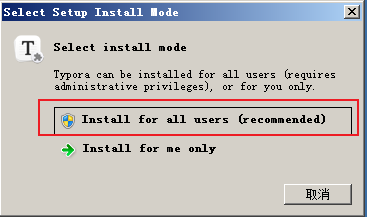
2.默认安装在C盘,建议修改安装路径到D盘;选好安装目录,点击Next

3.勾选创建桌面快捷方式(可选,可不选,随自己喜欢),然后点击“Next",
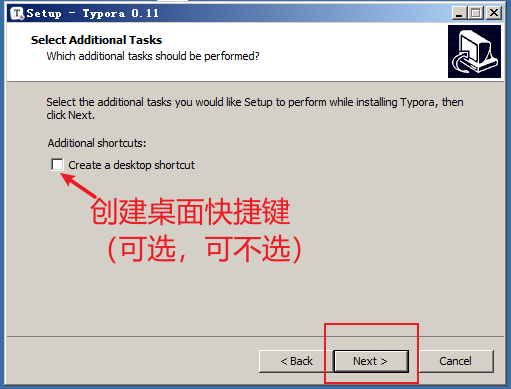
4.接着点击"Install"安装

5.安装成功,是否现在启动Typora(若现在不想立即打开,可以把勾去掉;默认勾选,点击Finsh后打开;这个随自己喜欢),点击"Finsh"
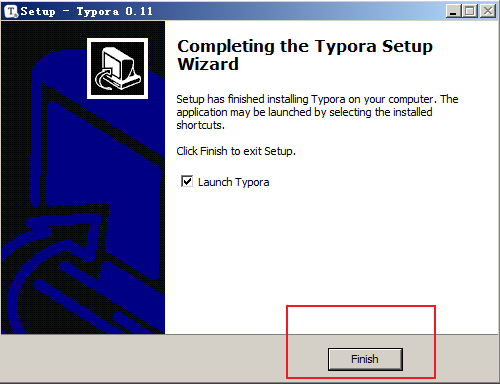
新建文本
1.可以直接双击”Typora“新建新的文本。

2.方式二:新建一个记事本(.txt)

修改后缀名为.md
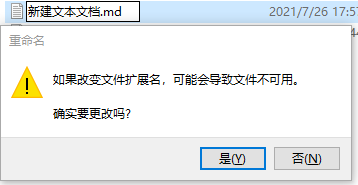

初体验
-
标题
#(空格) 一级标题
例如: ## 二级标题(注:多少个#就几级标题,最高六级)
-
图片
(
![]() 注:要在英文输入法下输入这些字符
-
字体
斜体内容
![]()
加粗内容
![]()
-
有序列表( 数字+英文小数点(.)+空格 )
数字+英文小数点(.)+空格
1. 例如
2. 例如2
-
无序列表
-
(-空格 或 *空格)
-
-
分割线( "---" + Enter )
(*** + Enter)
-
超链接( [] +() )
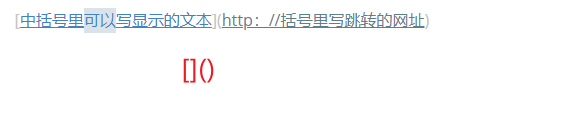
8. 引用
>空格 就可以了

注意:字符输入时请用英文输入法


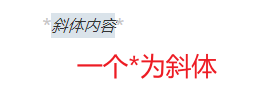
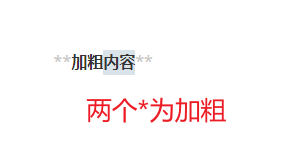

 浙公网安备 33010602011771号
浙公网安备 33010602011771号